Pou na PC – návod na instalaci a spuštění
Fenoménem posledních několika týdnů je na mobilním herním poli bezpochyby malá postavička jménem Pou. Její věhlas doslova obletěl svět a z malé aplikace se stala jedna z nejstahovanějších v rámci serverů s obsahem pro mobilní telefony (AppStore i GooglePlay).
Problém však nastal v případě, že jste nevlastnili některý z potřebných smartphonů… Hru jste si totiž jednoduše nemohli nainstalovat nikam jinam, na žádný jiný přístroj. Podporovány jsou totiž pouze smartphony a tablety. Naštěstí lze činnost telefonu simulovat jednoduše přímo na PC. Následující text vás tak provede instalací, nastavením a spuštěním všeho potřebného pro chod hry Pou. Bude vám k tomu stačit jediný program – aplikace Bluestacks App Player.
Instalace Bluestacks App Player
Z přiloženého odkazu stáhněte zmíněnou aplikaci Bluestacks. Spusťte její instalaci a postupujte dle instrukcí instalátoru. Po úspěšném nainstalování máte připraven smartphone emulátor, který vám umožní používat vaše oblíbené mobilní aplikace přímo na počítači nebo notebooku. Pokud nevlastníte dotykovou obrazovku, aplikace budete moci pohodlně ovládat pomocí myši.
Stažení hry Pou do PC
Jakmile máte emulátor připraven, musíte před samotným stažením hry učinit ještě jeden krok – přihlášení. K přihlášení potřebujete Google účet.
Postup pro přihlášení je následující: V pravém spodním rohu obrazovky klikněte na ikonu ozubeného kola. Dostanete se do Nastavení. Zde klikněte na položku Správa účtů. Otevře se okno, které má ve spodní části tlačítko Přidat účet. Použijte zmíněné tlačítko a stiskněte jej. Nyní se zobrazí klasická textová přihlašovací pole, do kterých vyplňte nejprve váš email (stačí část před znakem @) a do spodního pole napište vaše heslo (Password).
Pokud proběhne přihlášení úspěšně, objeví se vám na další obrazovce oznámení: „Your Google Account is now linked to this phone.“ (Zmíněným telefonem je myšlen nainstalovaný emulátor.)
Nyní můžete přejít zpět na hlavní obrazovku – dostanete se na ni kliknutím na středovou ikonu, která je umístěna vždy na spodní liště aplikace. Jedná se o barevné logo emulátoru. V horní části obrazovky najděte malou ikonku lupy na modrém pozadí (Vyhledávání) a na tu klikněte.
Do textového pole pro vyhledávání napište jméno vaší oblíbené hry nebo aplikace, v daném případě tři písmena Pou. Stiskněte klávesu Enter nebo zvolte tlačítko Find, které se nachází vpravo od vyhledávacího pole. Zobrazí se vám seznam nalezených výsledků. Vyberte položku s nápisem Pou a správnou ikonkou mimozemského mazlíčka. V pravé části řádku je umístěno tlačítko Install, na které klikněte. Otevře se vám menší výběrová tabulka. Počkejte, než proběhne její kompletní načtení a zvolte aplikaci, která vám vyhovuje. Tři sloupce označují tři různé zdroje. Zvolte ten třetí, který je označen světle zelenou barvou a figuruje nad ním ikonka nákupní tašky s panáčkem Androidem.
Klikněte hned na první ikonu pod taškou a přesunete se přímo na stránku aplikace Pou v Google Play. Zde si můžete přečíst všechny podrobnosti o aplikaci, podívat se na její možnosti, vzhled nebo velikost. V pravém rohu profilu najdete tlačítko Instalovat. Klepněte na něj myší a spustíte instalaci. Potvrďte několik upozornění a spustí se samotná instalace. Po jejím dokončení budete dotázáni, zda si ji chcete rovnou zahrát. Stiskem klávesy Ano hru přímo spustíte.
Stažení hry Pou do mobilu
Pokud chcete mít svého Poua jak na mobilním telefonu, tak na obrazovce svého stolního počítače, zde jsou odkazy pro jeho stažení. V rámečku najdete jak odkaz pro neplacenou Android verzi, tak pro placenou iPhone a iPad variantu a dokonce i majitelé mobilních telefonů se systémem Windows Phone nepřijdou zkrátka. Pro ně je připraven odkaz na velice podobnou hru založenou na totožném principu. I jméno je prakticky totožné – Mou.
- Verze pro iPhone, iPad nebo Android stahujte zde: Aplikace Pou
- Majitelé systému Windows Phone mohou vzkoušet obdobu hry s názvem Mou.
Stejný postup můžete použít i pro zprovoznění novinky Eggies na svém telefonu. Jde o moderní konkurenci Poua, která má ale lepší grafiku a zabaví vás na zatraceně dlouho. Vyzkoušejte Eggies a sesbírejte je všechny!
Článek s dalšími informacemi přímo o světoznámé postavičce Pou naleznete zde.
Nejčtenejší články
Doporučujeme
Nejstahovanější
Nejnovější dotazy
Nejnovější komentáře



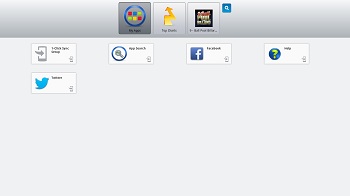
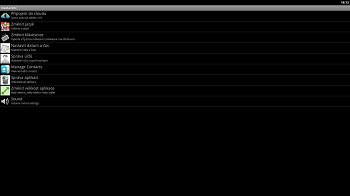
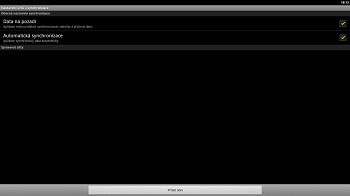
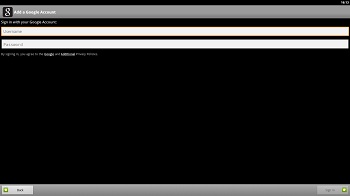
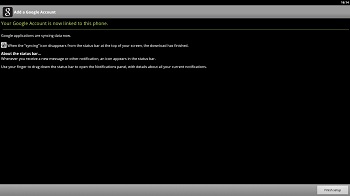
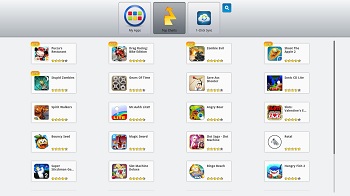
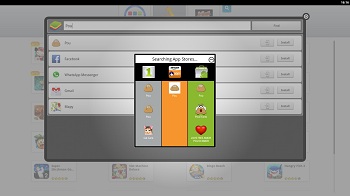
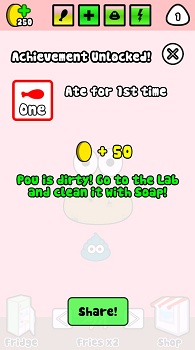





 USA provedly letecké údery ve Venezuele a podle Trumpa zajaly vůdce Madura. Jak zareaguje trh s ropou?
USA provedly letecké údery ve Venezuele a podle Trumpa zajaly vůdce Madura. Jak zareaguje trh s ropou?
 Čína chce zvýšit porodnost, zavádí novou „daň z kondomů“
Čína chce zvýšit porodnost, zavádí novou „daň z kondomů“
 Důležitý milník na dosah. NASA chce již v únoru zahájit jednu z nejzásadnějších misí za několik desetiletí
Důležitý milník na dosah. NASA chce již v únoru zahájit jednu z nejzásadnějších misí za několik desetiletí
 Dovolenkové trendy Čechů na rok 2026: Komfort i zimní pohoda v exotice, hlásí cestovky
Dovolenkové trendy Čechů na rok 2026: Komfort i zimní pohoda v exotice, hlásí cestovky
 České Lentiamo expanduje s pomocí AI do pěti dalších zemí, míří k miliardovým tržbám a chystá nové privátní značky
České Lentiamo expanduje s pomocí AI do pěti dalších zemí, míří k miliardovým tržbám a chystá nové privátní značky
 Třeba také máte v garáži poklad. Analýza ukazuje, že „investiční“ ojetinou může být klidně obyčejné MPV nebo naftové SUV
Třeba také máte v garáži poklad. Analýza ukazuje, že „investiční“ ojetinou může být klidně obyčejné MPV nebo naftové SUV
 Test Cupra Formentor 2.0 TSI 4Drive (2025): Dobře vypadá, skvěle jezdí a chyb má minimum
Test Cupra Formentor 2.0 TSI 4Drive (2025): Dobře vypadá, skvěle jezdí a chyb má minimum
 Právě dnes: Škoda 110 R slaví 45 let od konce výroby aneb poslední z řady 100/110
Právě dnes: Škoda 110 R slaví 45 let od konce výroby aneb poslední z řady 100/110
 Další důkaz toho, že elektromobil na provoz levný nebude. První země zrušila zdanění paliv, všichni teď budou platit za ujetý kilometr
Další důkaz toho, že elektromobil na provoz levný nebude. První země zrušila zdanění paliv, všichni teď budou platit za ujetý kilometr
 Favorit, který možná neznáte. Škoda Favorit 2000 OHV byl model z ucelené předválečné typové řady mladoboleslavské automobilky
Favorit, který možná neznáte. Škoda Favorit 2000 OHV byl model z ucelené předválečné typové řady mladoboleslavské automobilky
 Velká změna pro Windows 11 na noteboocích. Hardwarové šifrování SSD ve stylu Applu zlepší výdrž na baterii i výkon
Velká změna pro Windows 11 na noteboocích. Hardwarové šifrování SSD ve stylu Applu zlepší výdrž na baterii i výkon
 Samsung vylepší oblíbený projektor The Freestyle. Nabídne lepší svítivost, akumulátor i promítání na barevnou zeď
Samsung vylepší oblíbený projektor The Freestyle. Nabídne lepší svítivost, akumulátor i promítání na barevnou zeď
 Další krok ve zvyšování rozlišení: Samsung teď má herní monitory s rozlišením 6K. A s 3D zobrazením?
Další krok ve zvyšování rozlišení: Samsung teď má herní monitory s rozlišením 6K. A s 3D zobrazením?
![[AKTUALIZOVÁNO 1. 1.] Vánoce pro hráče: Epic Games denně rozdává, finální dvě hry zadarmo](https://i.iinfo.cz/images/273/total-war-three-kingdoms.jpg) [AKTUALIZOVÁNO 1. 1.] Vánoce pro hráče: Epic Games denně rozdává, finální dvě hry zadarmo
[AKTUALIZOVÁNO 1. 1.] Vánoce pro hráče: Epic Games denně rozdává, finální dvě hry zadarmo
 2nm čipová technologie TSMC už je tady. Sériovou výrobu se podařilo rozběhnout těsně před koncem roku
2nm čipová technologie TSMC už je tady. Sériovou výrobu se podařilo rozběhnout těsně před koncem roku
Pořád se mi ukazuje jen to nahrává se...víte kde je problém, proč to nejede?
03.07.13 17:52 reagovat
Dobrý den, Bluestacks není bezproblémový program. Chce to hodně trpělivosti a trochu štěstí, zprovoznit ho kompletně.
04.07.13 08:40 reagovat
když se mi stáhlo Bluestacks tak mi to nešlo spustit jak to mam udelat , a jeste jedna vec jak si udelam ucet na googlu??????? dekuji
30.05.13 16:20 reagovat
Dobrý den, spuštění Bluestacks nám funguje bez problémů. Prostě stáhnete, nainstalujete a spustíte. Co se týče Google účtu, tak stačí na stránce google.cz vytvořit nový účet (emailovou adresu atd).
31.05.13 10:11 reagovat
Stazeni hry Pou do mobilu Nokia Ascha 306 zdarma...?Jak postupovat?Dekuji
29.05.13 16:22 reagovat
Dobrý den, do této nokie Poua nedostanete
30.05.13 08:58 reagovat
Dobry večer chci to dceři nainstalovat a chci se zeptat stoji to nejake penize děkuji za odezvu .
13.05.13 21:10 reagovat
Dobrý den, hra pro Android nic nestojí.
14.05.13 09:25 reagovat
jak dlouho se to instaluje? je to docela dlouho, to tak má být?
07.05.13 10:29 reagovat
dlho? :DD myslis bluestacks? nie dlho nejakych 5minut
09.06.13 18:49 reagovat